📚 VPS: Die ersten Schritte mit modernen Cloud-Servern
💡 Newskategorie: Windows Tipps
🔗 Quelle: pcwelt.de
Manchmal reicht schon ein Raspberry Pi oder ein kompakter PC, um einen eigenen Server zu betreiben. Als Flaschenhals ins Internet erweist sich dann aber die heimische Internetleitung und vor allem die Uploadbandbreite – spätestens dann, wenn andere Familienmitglieder ihre Serien streamen wollen. Mit einem Virtual Private Server (VPS) in der Cloud nutzen Sie einen eigenen Server mit garantiert schneller Anbindung, den Sie mit einem Mausklick aktivieren oder abschalten können. Und noch entscheidender: Hier gibt es keine Sicherheitsbedenken für das heimische Netzwerk.
Für wen eignet sich ein VPS?
Sie haben eine Homepage oder ein Blog im Webspace eines Providers und keine weiteren Ambitionen, eigene Serversoftware zu installieren? Dann bleiben Sie besser beim Status quo, denn der VPS dürfte vermutlich teurer werden. Wenn Sie aber gern zusätzliche Anwendungen betreiben wollen, dann ist ein eigener Server schon eher das richtige Angebot. Wird die Serveranwendung nicht rund um die Uhr benötigt, dann bietet sich ein solcher Cloudserver regelrecht an, weil Sie nur Ihren tatsächlichen Verbrauch an Ressourcen bezahlen.
Vergleich: Die besten kostenlosen Cloud-Speicher aus Deutschland
Anwendungsszenarien gibt es viele:
- Etwa eine Spielergemeinschaft, die gern einen Server für Multiplayer-Games einrichten will, diesen aber nur während ihrer aktiven Sessions benötigt.
- Mit einem VPS richten Sie sich auch kostengünstig ein kleines Labor ein, um mit Anwendungen Erfahrungen zu sammeln oder Konfigurationen zu erproben, ohne ein laufendes System zu beeinträchtigen.
- Und wer Webanwendungen entwickelt, freut sich über Server, die vollen Zugriff gewähren und zwischen denen gefahrlos auch die direkte Kommunikation ausprobiert werden kann.
Es gibt mehr als Amazon, Google und Microsoft
Wer eine Suchmaschine mit „VPS Cloud“ füttert, stößt unweigerlich auf die Angebote von Amazon AWS, Google Cloud und Microsoft Azure. Aber auch die in Deutschland bekannten Provider wie Ionos bieten Computing aus der Cloud. Gerade die US-Anbieter locken die Kundschaft mit sogenannten „Free Tier“-Angeboten, die eine kostenlose Nutzung eines Systems versprechen. In der Regel handelt es sich um eine Instanz in der kleinstmöglichen Konfiguration.
Der Grundgedanke solcher Angebote liegt auf der Hand: Wer sich einmal die Mühe gemacht hat, in einem solchen Ökosystem einen Server aufzusetzen, wird vermutlich den Umzug scheuen und auch bei größeren Projekten dabei bleiben. Für die meisten privaten Projekte dürften solche kostenfreien Angebote genügen, zumindest um erste Erfahrungen mit der Administration eines entfernten Servers zu sammeln.
Andererseits bieten die Angebote von Hetzner, Domain Factory, Lima-City, Ionos, Strato und weiterer in Deutschland etablierter Provider den Vorzug deutschsprachiger Dokumentationen. In der Regel gibt es zumindest die Option eines hiesigen Serverstandorts in Deutschland und auch eine Abrechnung per Lastschrift oder Onlinebanking. Denn da es keine regulären Kündigungsfristen bei Servern on demand gibt, muss selbst bei der Einrichtung eines kostenlosen Angebots ein Zahlungsmittel hinterlegt werden, damit die Gebühren abgerechnet werden können.
À la carte statt Buffet
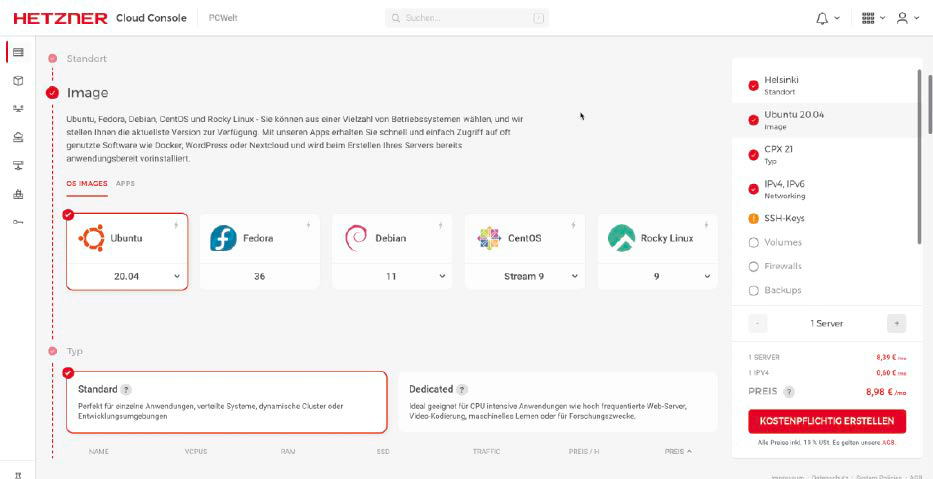
Die Zusammenstellung der Komponenten verläuft bei allen Anbietern ähnlich (hier bei Hetzner): Nach der grundlegenden Konfiguration des Servers muss noch das Image ausgewählt werden.
IDG
Wer sich erstmals mit dem Thema eines virtuellen Servers beschäftigt und dann beispielsweise bei Amazon gelandet ist, dürfte von der Optionsvielfalt regelrecht erschlagen sein. Die ausgefeilten, differenzierten Angebote machen die richtige Zusammenstellung eines passenden Cloudservers nicht einfach. Denn die großen „Hyperscaler“ wie Amazon bitten > la carte zu Tisch:
Im Extremfall wählen Sie zunächst eine Instanz aus, was dann einem Barebone-PC entspricht, und entscheiden sich dann für einen Speicherort der Daten. Unter Umständen ergänzen Sie das Setup dann mit der Verbindung zu einem Datenbankserver. Und schließlich benötigt der virtuelle PC dann auch noch eine Netzwerkverbindung in Form einer IP-Adresse. Bei kleineren Anbietern ist die Zusammenstellung des VPS in der Regel deutlich einfacher und auch deren Oberflächen zur Verwaltung sind übersichtlicher und weniger komplex.
Intransparente Kosten und schwieriger Vergleich
Die komplexe Serverkonfiguration lässt Ihnen im Prinzip alle Freiheiten und dem jeweiligen Anbieter viele Optionen, Preisschilder an die einzelnen Komponenten anzubringen. Die Kundschaft zahlt dann eben nicht nur die Rechenzeit, sondern zusätzlich für jedes GB an gespeicherten Daten und eine Pauschale für die IP-Adresse. Die individuelle Ausstattung von VPS-Angeboten und deren modularer Aufbau erschwert allerdings den Preisvergleich.
Das trifft auch bereits für kleinere Anbieter zu. Jeder setzt hier seine eigenen Schwerpunkte. Während bei dem einen der Datentraffic inklusive ist, bietet der andere eine höhere Prozessorleistung. Gut, wenn der Anbieter einen kleinen Rechner zur Verfügung stellt, der die üblichen Kosten pro Monat auflistet.
Bei der Entscheidung für oder gegen einen Anbieter sollten Sie durchaus auch so persönliche Eindrücke und Vorlieben gelten lassen, wie Ihnen Verwaltungsoberfläche, Reputation, Zahlungsmittel oder Support zusagen. Lassen Sie sich von augenscheinlich niedrigen Stundentarifen und eingängig gestalteten Oberflächen aber nicht dazu verführen, sich einen regelrechten Maschinenpark zusammenzuklicken.
DSGVO beachten
Sie wissen bereits, dass auf Ihrem Serversystem persönliche Daten von Nutzern gespeichert oder verarbeitet werden? Dann sollten Sie unbedingt prüfen, ob das Projekt der europäischen DSGVO (Datenschutz-Grundverordnung) unterliegt, denn die gilt nicht nur für kommerzielle Unternehmen. Ist das der Fall, wählen Sie vorzugsweise einen Serverstandort in Deutschland oder zumindest innerhalb der EU aus.
Achten Sie bei der Zusammenstellung auf die Preisprognosen, die in der Regel direkt vor dem Start angezeigt werden. Ein Vorteil ist es, wenn es zudem die Option gibt, ein hartes Budget zu hinterlegen, oder der Anbieter auf Guthabenbasis operiert. Es ist zwar ärgerlich, wenn ein Server einfach gestoppt wird und dann das Projekt nicht mehr erreichbar ist – aber immer noch besser als am Monatsende mit einer ungeplanten Rechnung über mehrere hundert Euro dazustehen.
Bevor Sie sich für einen Anbieter entscheiden, lesen Sie besser auch das Kleingedruckte. Denn „virtuelle Maschine“ oder „VPS“ sind keine geschützten Begriffe und bieten auch Raum für Interpretationen. Einige Provider versuchen letztlich nur ein klassisches Modell in neuem Gewand zu verkaufen und binden die Kundschaft mit festen monatlichen Laufzeiten. Ein guter VPS sollte jederzeit gestartet und gestoppt werden können und sich auch ohne fremde Hilfe skalieren lassen. Ob Sie weitere Ressourcen benötigen oder ein Downgrade vorhaben, sollte keine Rolle spielen.
Checkliste zur Anbieterwahl
- Was wollen Sie mit dem Server machen? Welche Voraussetzungen haben die geplanten Anwendungen?
- Welche Leistung benötigt die Serveranwendung? Wählen Sie Prozessorleistung und RAM-Ausstattung gemäß den Empfehlungen der Entwickler der Anwendung.
- Steht das gewünschte OS beim Anbieter als Image zur Verfügung? Falls nein: Können ISO-Images hochgeladen werden?
- Schätzen Sie den Traffic und die Konnektivität: Was wird für eine IP-Adresse berechnet? Ist eine Domain enthalten? Wie einfach ist die Integration einer bereits vorhandenen Domain?
- Werden Daten gemäß DSGVO verarbeitet? Wird ein unkritischer Serverstandort angeboten?
- Was kostet der VPS bei 24 Stunden Laufzeit im Monat? Ist ein dedizierter Server preiswerter?
Beispiel: VPS zusammenstellen
In diesem Abschnitt soll exemplarisch ein neuer VPS zusammengestellt werden. Eingerichtet wird dieser beim deutschen Anbieter Hetzner. Um eventuellen Nachfragen zu entgegnen: Wir hätten ebenso gut Ionos, Strato oder jeden beliebigen anderen Anbieter wählen können. Diese Wahl ist daher weder als Produktempfehlung noch als Bewertung der anderen Angebote zu verstehen.
Wie bei anderen Providern müssen Sie sich zunächst mit einer gültigen E-Mail-Adresse und Adressinformationen registrieren und auch ein Zahlungsmittel hinterlegen. Ist diese Prozedur abgeschlossen, haben Sie Zugriff auf die Verwaltungsoberfläche. Eine Besonderheit in diesem Fall ist die Zusammenfassung von konfigurierten Ressourcen in Form von „Projekten“. Unter einem solchen Projekt könnten mehrere VPS und zusätzliche Ressourcen wie Cloudspeicher zusammengefasst werden.
Damit geht es schon an die Zusammenstellung des VPS. Die Reihenfolge der Schritte variiert bei den Anbietern, ist aber im Kern ähnlich. Sie suchen sich den physikalischen Standort des Servers aus, was in Hinblick auf den Datenschutz von Bedeutung sein kann (siehe Kasten „DSGVO beachten“). Und Sie müssen bei der Einrichtung die Wahl zwischen verschiedenen Hardwareausstattungen treffen. Wie viele CPUs, Arbeitsspeicher und Festplattenkapazität wollen Sie sich leisten, wie viel Hardwareleistung ist für das Projekt notwendig?
Bei den angebotenen Betriebssystemen sind bei praktisch allen Anbietern wenigstens Ubuntu, Debian und Fedora in verschiedenen Versionen vertreten. Bei den meisten Anbietern ist die Zuweisung einer IPv6-Adresse kostenlos, für eine öffentliche IPv4-Adresse werden allerdings Gebühren fällig.
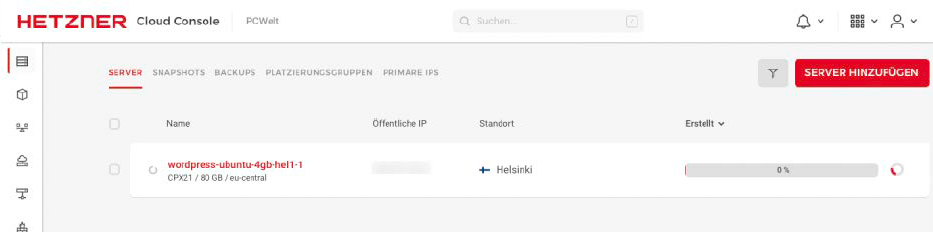
Das Deployment kann dann visuell verfolgt werden: Je nach Komplexität (zum Beispiel Anwendungen, die eingerichtet werden müssen) kann das ein paar Minuten dauern.
IDG
Nach diesen Schritten ist die Grundauswahl bereits am Ende. Weitere Storage-Optionen oder eine Verbindung mit einer Datenbank sind optional und hängen von den Anforderungen der Webanwendung ab. Bevor das sogenannte „Deployment“ beginnt, müssen Sie die Konfiguration meist noch bestätigen, was auch der Absicherung dafür dient, dass Ihnen bewusst ist, dass mit dem Anlegen des Servers die Gebührenuhr tickt.
Den Prozess des Deployments können Sie in der Verwaltungsoberfläche verfolgen. Die gebuchten Ressourcen werden zusammengestellt, das Betriebssystem installiert und das Netzwerk eingerichtet. Über die Verwaltungsoberfläche können Sie den Server auch ausschalten oder einen Neustart durchführen – wie bei einem Computer der bei Ihnen zu Hause steht. Damit ist es dann an der Zeit, sich zum ersten Mal mit dem Server zu verbinden.
Der Zugang zum Server
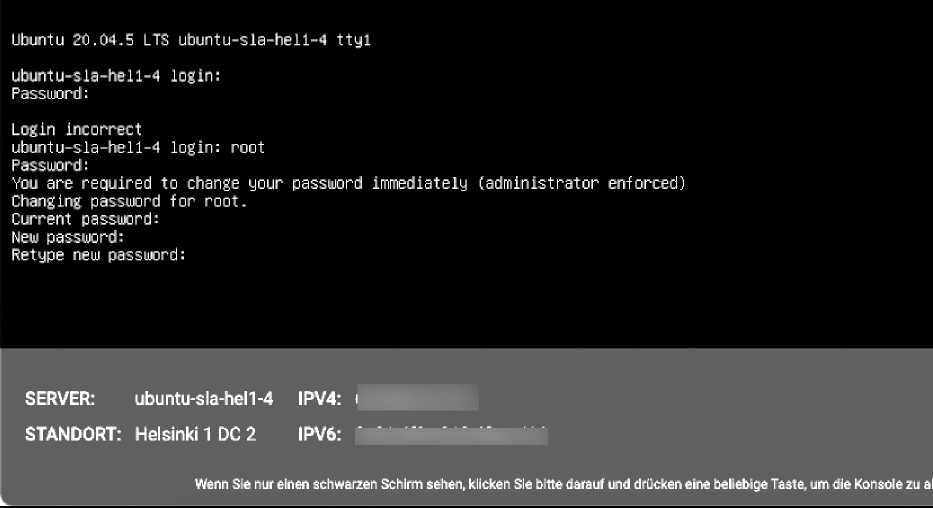
Direkt aus dem Back- End des Anbieters können Sie sich mit dem VPS verbinden. Bei dieser Konsole kommt dann das VNC-Protokoll zum Einsatz.
IDG
Die Provider stellen alle direkt über die Verwaltungsoberfläche einen Zugriff via Konsole auf den Server her. Teilweise sind die Systeme so konfiguriert, dass nach der ersten Anmeldung durch den Nutzer „root“ zunächst dessen Passwort geändert werden muss (sofern es während des Deployments automatisch angelegt wurde).
Durften Sie vor der Zusammenstellung des Servers ein eigenes Passwort anlegen, nutzen Sie dieses für die erste Anmeldung. Hier steckt der Teufel manchmal bereits im Detail, wenn nämlich das System ursprünglich auf englischsprachige Tastaturbelegung eingestellt wurde und Sie dies später ändern.
Die zweite Möglichkeit, direkt mit dem Server zu arbeiten, ist die Nutzung von SSH. Diesen Zugriff sichern die Anbieter sehr individuell ab. Häufig ist es so, dass eine Anmeldung über SSH mit Benutzernamen und Passwort für „root“ ausgeschlossen ist. Das vergebene Passwort wird nur beim Zugriff über die Konsole aus dem geschützten Bereich des Anbieters akzeptiert, der über das VNC-Protokoll realisiert ist.
Damit Sie als root per SSH mit dem Server arbeiten können, müssen Sie einen SSH-Schlüssel anlegen und ihn in der Konfigurationsoberfläche des Anbieters hinterlegen. Folglich ist dazu die Generierung eines SSH-Keys notwendig.
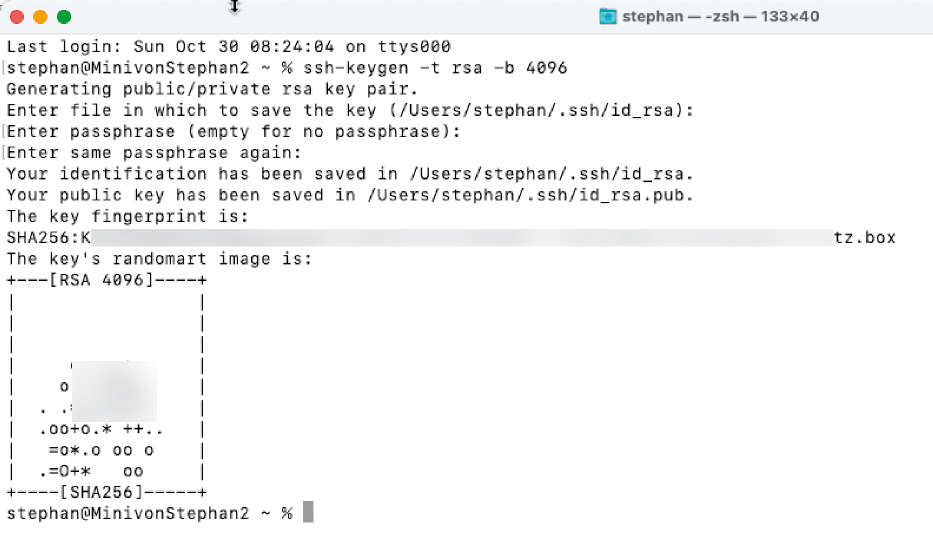
Um sich einfacher via SSH mit dem Server verbinden zu können, legen Sie zunächst ein Schlüsselpaar an. Den öffentlichen Schlüssel müssen Sie dann auslesen.
IDG
Wenn Sie sich gerade fragen, ob Sie einen solchen Schlüssel bereits besitzen, ist es wahrscheinlich, dass dies nicht der Fall ist. Sofern Sie sie sich gut mit dem Thema auskennen, überspringen Sie den nachfolgenden Abschnitt und extrahieren Ihren öffentlichen Schlüssel und kopieren diesen in das Feld der Maske beim Anbieter.
Ein neuer Schlüssel ist schnell und unkompliziert zu erstellen. Öffnen Sie auf Ihrem Linux-Rechner das Terminal und geben Sie dort diesen Befehl ein:
ssh-keygen -t rsa -b 4096Damit wird ein Schlüssel der Länge 4096 Bit erzeugt. Nach der Bestätigung des Kommandos dauert es einen Moment, bis sich der Computer erneut meldet.
Zunächst müssen Sie festlegen, wo die Schlüssel gespeichert werden sollen. Üblicherweise liegen diese im versteckten Ordner „~/.ssh“. Mit Eingabetaste bestätigen Sie dies (oder legen auf Wunsch ein abweichendes Verzeichnis fest). Dann werden Sie dazu aufgefordert, eine „Passphrase“ für die Verwendung des Schlüssels zu hinterlegen. Darauf sollten Sie aus pragmatischen Gründen besser verzichten, denn sonst müssten Sie künftig bei jeder Anmeldung am Server erst wieder diese „Passphrase“ eingeben. Drücken Sie also lediglich die Eingabetaste und wiederholen Sie dies bei der erneuten Abfrage.
Damit liegen nun auf Ihrem System ein privater und ein öffentlicher Schlüssel für die Nutzung von SSH. Ihren öffentlichen Schlüssel hinterlegen Sie nun beim Provider. Dazu lesen Sie diesen erst einmal aus:
cat ~/.ssh/id_rsa.pubIm Terminal erscheint jetzt eine Ausgabe, die mit „ssh-rsa“ beginnt. Diesen gesamten Block bis zum Beginn des nächsten Prompts kopieren Sie jetzt in die Zwischenablage und fügen ihn in die Maske des Providers ein.
Um sich jetzt via SSH mit Ihrem Server zu verbinden, nutzen Sie dieses Kommando:
ssh root@[IP-Adresse]Im Terminal erscheint der Hinweis, dass der Schlüssel des Servers noch nicht bekannt ist. Bestätigen Sie die Nachfrage mit „Yes“. Danach sollten Sie vom Betriebssystem begrüßt werden. Ab sofort können Sie auf Ihrem Server eigene Softwarepakete und Dienste installieren.
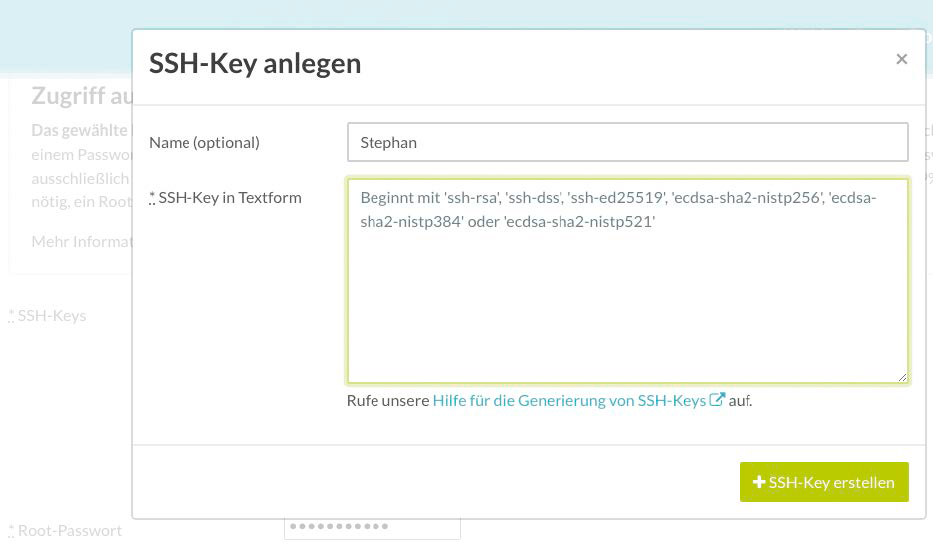
Der vorher erzeugte öffentliche SSH-Schlüssel wird hier in der Konfigurationsoberfläche des Providers hinterlegt.
IDG
Zur Sicherheit der Hinweis: Wenn Sie sich später via SSH mit einem anderen Computer anmelden wollen, müssen Sie den Inhalt des SSH-Verzeichnisses Ihres gerade genutzten Rechners mitnehmen, da sonst der Abgleich zwischen dem öffentlichen Schlüssel auf dem VPS und dem privaten Schlüssel des lokalen Systems nicht passt. Falls Sie sich mit einem Windows-PC zum Server verbinden wollen, verwenden Sie am besten die Software Putty, die mit Puttygen auch ein externes Tool besitzt, um die Schlüsseldateien anzulegen.
Siehe auch: Der beste Cloud-Speicher im Test (2022)
Fertige Apps nutzen oder selbst installieren?
Als komfortable Zusatzleistung stellen viele Anbieter fertige Konfigurationen (Stacks) und Serveranwendungen (Apps) zur Verfügung, teilweise losgelöst von dem zugrunde liegenden Betriebssystem. Der größte Vorteil liegt auf der Hand: Sie sparen viel Zeit, die Sie sonst für grundlegende Konfigurationsarbeiten verwendet hätten. Gerade bei Webanwendungen wie WordPress, die regelmäßige Updates erhalten und häufig Opfer von Sicherheitslücken werden, ist es aber oft besser, sich auf eine eigene Installation zu verlassen, auch wenn diese mehr Arbeit macht. Dies gilt zumindest dann, wenn der VPS nicht für Testzwecke dient, sondern im Produktiveinsatz arbeiten soll. Möchten Sie dagegen eine Webanwendung nur ausprobieren, spricht nichts dagegen, sich vom Anbieter etwa durch die Einrichtung einer kompletten Apache-My-SQL-PHP-Umgebung unter die Arme greifen zu lassen.
Installationen und das root-Problem
Mit der Anmeldung via Schlüsseldatei per SSH haben Sie vollen Zugriff als root. Sie können neue Softwarepakete installieren oder ein Upgrade auf die neueste Version der installierten Distribution durchführen. Theoretisch genügt es allerdings, dass ein unbefugter Dritter das versteckte SSH-Verzeichnis Ihres heimischen PCs auf seinen Rechner kopiert, um die gleichen Rechte zu bekommen.
Diesem Risiko bauen fast alle Anbieter eine zusätzliche Schranke vor und diese bemerken Sie spätestens dann, wenn Sie einen My-SQL-Server installieren wollen. Die Installation des Pakets funktioniert und auch das Starten des Dienstes verläuft einwandfrei. Nur können Sie sich dann nicht an der Datenbank anmelden, weil das System den Vorgang mit „Access denied for user root@ localhost“ quittiert.
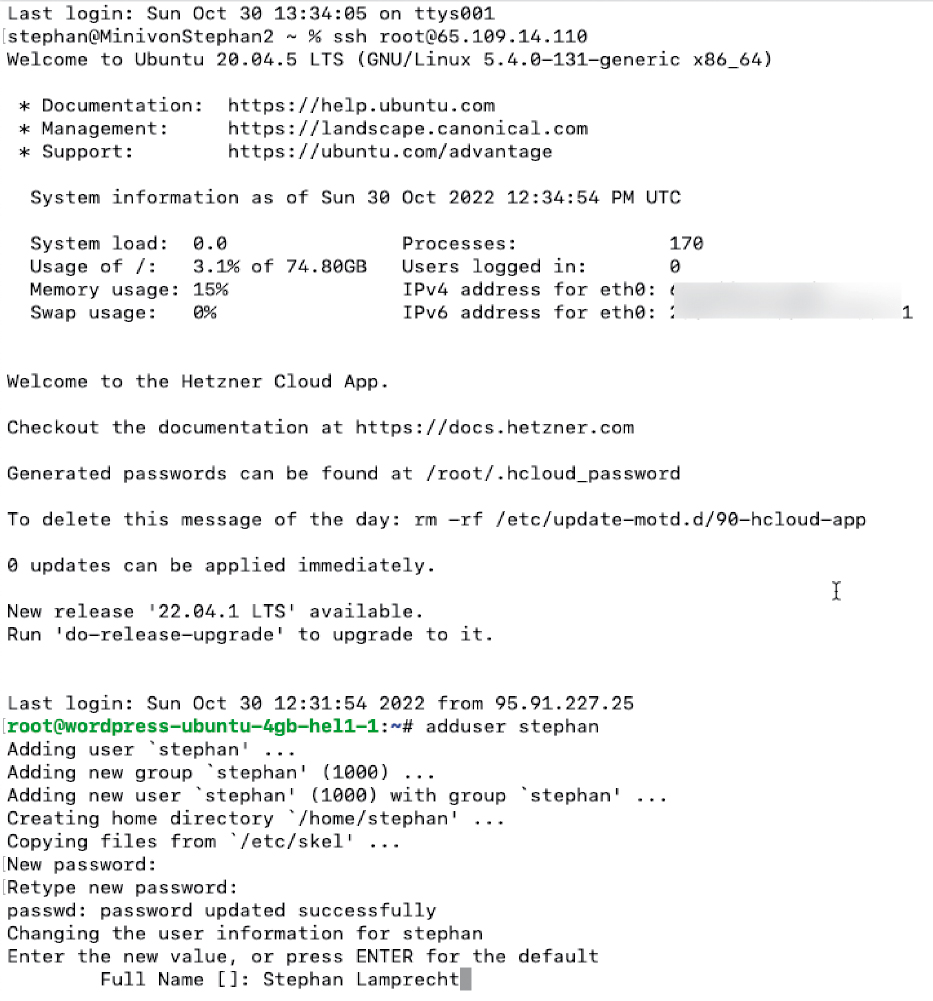
Beim Installieren von Software werden Sie nach dem root-Passwort gefragt, das Sie aber gar nicht besitzen: Als Ausweg legen Sie einen privilegierten User an.
IDG
Das Problem lösen Sie dadurch, dass Sie einen Benutzer anlegen, der nicht root ist, sich aber dessen Privilegien bei Bedarf verschafft. Im Prinzip besteht diese Trennung auch auf jeder lokalen Ubuntu-Installation, allerdings behelligen Sie die Entwickler nicht weiter damit. Die Trennung ist aber der Grund dafür, dass Sie in der Regel das Kommando „sudo“ nutzen, wenn Sie in einem Terminal eine Aktion als root ausführen wollen. Melden Sie sich also via SSH auf dem System an und führen Sie das Kommando (Beispiel)
adduser seppaus. Beantworten Sie die Fragen und hinterlegen Sie das Passwort für diesen Nutzer. Jetzt müssen Sie diesem Nutzer die Möglichkeit einräumen, sich ebenfalls via SSH anzumelden. Und zwar von dem System, das Sie aktuell nutzen. Dazu bedienen Sie sich eines Kniffs. Der von Ihnen mit root-Recht verwendete öffentliche Schlüssel liegt ja bereits auf dem VPS vor. Deswegen kopieren Sie diesen einfach in das Verzeichnis des gerade neu angelegten Benutzers. Das funktioniert ganz einfach mit rsync. Das Tool ist wahrscheinlich ohnehin schon auf dem System installiert:
rsync --archive --chown=sepp:sepp ~/.ssh/home/seppDer Vorgang dauert einen Augenblick und eine Rückmeldung erfolgt nicht. Sind Sie wieder am Prompt angelangt, verabschieden Sie sich via „exit“ vom Server und stellen nun erneut eine Verbindung her, allerdings mit dem gerade angelegten Benutzer:
ssh sepp@[IP-Adresse]Auf den ersten Blick scheint sich nichts geändert zu haben, wenn Sie aber diesmal das gewünschte Kommando mit dem vorangestellten „sudo“ ausführen, werden Sie nach dem für den Benutzer hinterlegten Passwort gefragt und können jetzt in MySQL neue Tabellen und Nutzer anlegen.
Welche Funktionen benötigt Ihr Projekt?
Zur Ausstattung vieler VPS-Angebote gehören fortgeschrittene Funktionen, die für einige Projekte interessant sein können. Wenn Sie vorhaben, mit mehreren Servern zu arbeiten, wird schnell der Wunsch wachsen, diese auch in Form eines privaten Netzwerks direkt zu verbinden. Dann sollte der Anbieter nicht nur Werkzeuge zur Realisierung des Netzwerks anbieten, sondern auch gleich noch eine gemeinsame Absicherung in Form einer zentralen Firewall. Eine weitere Zusatzfunktion ist auch die Konfiguration eines Load Balancers, mit dessen Hilfe der Datenverkehr zwischen den Servern aufgeteilt wird, um die Überlastung eines Systems zu verhindern.
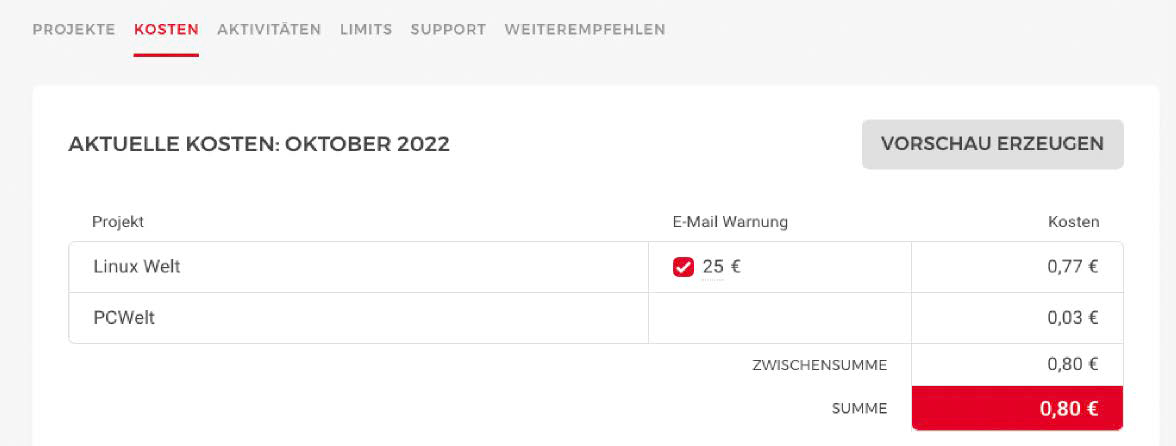
Gut, wenn der Provider die Option bietet, sich über Kosten via E-Mail benachrichtigen zu lassen. So werden Sie später nicht böse überrascht.
IDG
Mehr Möglichkeiten kosten aber immer auch mehr Geld. Für solche Zusatzdienste wird sich Ihre Gebührenrechnung entsprechend erhöhen. Das gilt auch für sogenannten „Floating-IPs“, also IP-Adressen, die Sie frei vergeben können, also vorab mieten. Auch der Blockspeicher (oft als Volume) bezeichnet, schlägt zu Buche. Der gemietete Speicherplatz fühlt sich aus Sicht des verwendeten Betriebssystems zwar wie ein eingehängtes Laufwerk an, basiert aber im Kern auf dem vom Amazon mit S3 eingeführten Bucket-Ansatz.
Eine Funktion aus dem absoluten Profibereich ist die Unterstützung von APIs zur Bestellung und Einrichtung virtueller Maschinen. Mit Anwendungen wie Ansible und Terraform lassen sich „Rezepte“ für die Zusammenstellung von VPS definieren. Diese Vorlagen wandern dann via direkte Schnittstellen an den Anbieter, um so mit wenigen Mausklicks die gewünschte Infrastruktur aufzuziehen. Ist das geplant, muss der Unterbau beim Anbieter aber auch passen.
Backups und Snapshots
Für Backups eines lokalen Rechners schließen Sie einfach einen externen Datenträger an, um Daten zu sichern. Beim VPS geht das verständlicherweise nicht. Die Provider unterscheiden hier zwischen Snapshots und Backups.
Bei einem Snapshot handelt es sich um eine Kopie des Systems in seinem aktuellen Zustand zum Zeitpunkt der Snapshot-Erstellung. Besitzen Sie einen solchen Snapshot, können Sie direkt im Back-End des Anbieters darauf basierend einen neuen Server anlegen, dessen Konfiguration, Betriebssystem und Software auf dem Snapshot basiert. Ein Snapshot ist etwa praktisch, wenn Sie auf einen vorherigen Zustand zurückkehren wollen oder mehrere Kopien des Systems benötigen, um aus ihnen einen Verbund zu erzeugen.
Das Backup ist hingegen eine Kopie der Festplatte zum entsprechenden Zeitpunkt, sichert also Benutzerdaten und Konfigurationsdateien von Anwendungen – genauso, wie Sie dies mit einer lokalen Datensicherung durchführen würde. Entsprechend unterschiedlich werden die beiden Sicherungen auch abgerechnet. Geht es Ihnen in erster Linie um die Sicherung von Benutzerdateien, können Sie eigene Backups auch mit Ihrer bevorzugten Software durchführen, wenn diese in der Lage ist, entfernte Server abzufragen und zu sichern.
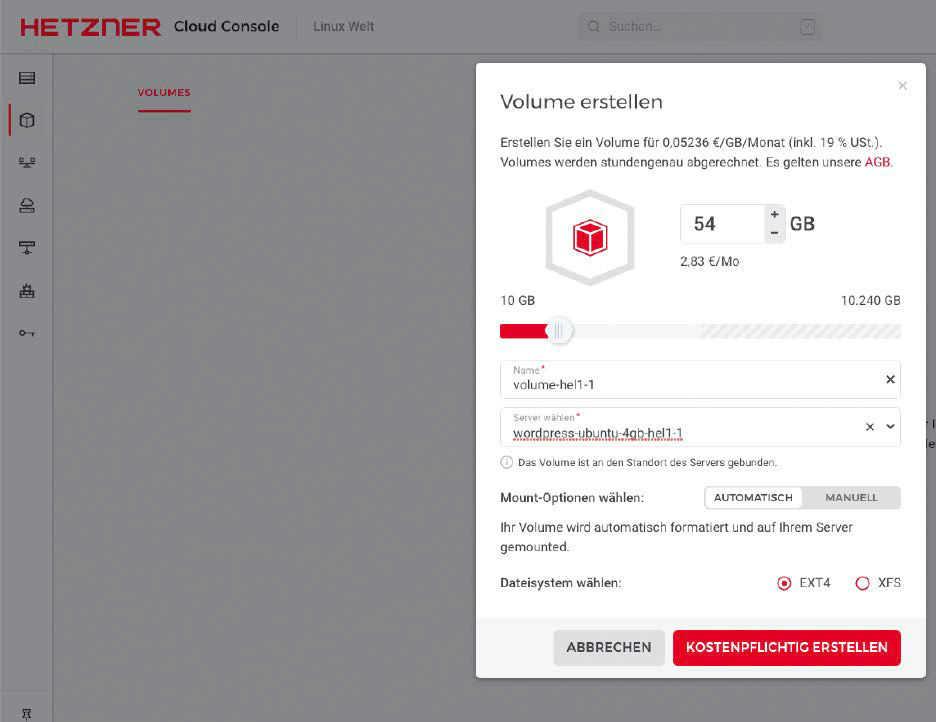
Zusätzlicher Speicherplatz wird dem Server als Volume hinzugefügt. Der Blockspeicher kann mit einem für den Server passenden Dateisystem formatiert werden.
IDG


 800+ IT
News
als RSS Feed abonnieren
800+ IT
News
als RSS Feed abonnieren